Ve včerejších večerních hodinách jsme se dočkali mnohými očekávaných aktualizací operačních systémů iOS, iPadOS, macOS, tvOS a watchOS. Zatímco operační systémy tvOS a watchOS příliš změn nepřinesly, tak to samé se nedá tvrdit o iOS, iPadOS a macOS. V případě aktualizace iOS a iPadOS 13.4 jsme se například konečně dočkali nativní podpory myši a klávesnice, která funguje naprosto parádně a jde ruku v ruce s nedávno představeným iPadem Pro. Operační systém macOS 10.15.4 Catalina se taktéž dočkal nových funkcí. Jednu funkci však mají všechny tyto operační systémy společnou, a tou je možnost sdílení složek na iCloudu.
Mohlo by vás zajímat

Pokud jste v minulosti chtěli na iPhonu, iPadu či Macu sdílet složku na iCloudu, tak jste takovou možnost neměli. V rámci iCloudu jste mohli sdílet jen jednotlivé soubory. Pokud jste tedy chtěli sdílet více souborů najednou, tak jste je museli zabalit do archivu, a ten poté sdílet. To samozřejmě není úplně nejšťastnější řešení a uživatelé se začali Applu s tímto problémem ozvývat. Jablečná společnost sice zakročila později, ale hlavní je, že zakročila. Proto nově máme v iOS a iPadOS 13.4, společně s macOS 10.15.4 Catalina, k dispozici sdílení složek na iCloudu. V tomto návodu se společně podíváme, jak na to.
Jak sdílet složky z iCloudu na iPhonu či iPadu
Pokud chcete sdílet složky z iCloudu na iPhonu či iPadu, tak se musíte přesunout do nativní aplikace Soubory. Pokud tuto aplikaci nemáte, tak ji stačí jednoduše stáhnout z App Storu. Po spuštění se v rámci aplikace Soubory přesuňte do umístění iCloud Drive, kde si najděte anebo vytvořte složku, kterou chcete sdílet. Jakmile tuto složku budete mít po ruce, tak na ní podržte prst (popřípadě klepněte pravým tlačítkem myši anebo dvěma prsty na trackpadu). Z menu, které se objeví, poté stačí zvolit možnost Sdílet a v novém okně vybrat možnost Přidat lidi. Pak už si jen stačí zvolit uživatele, kterým chcete poslat pozvánku ke sdílení. K dispozici je také možnost Volby sdílení, kde lze nastavit přístup a oprávnění uživatelů, se kterými budete složku sdílet. Pokud v aplikaci Soubory možnost Sdílet a Přidat lidi nevidíte, tak se přesvědčte, že máte iPhone či iPad aktualizovaný na iOS či iPadOS 13.4.
Jak sdílet složky z iCloudu na Macu
V případě, že chcete složky z iCloudu sdílet na Macu, tak se prvně přesuňte do nativní aplikace Finder. Zde poté v levém menu rozklikněte kolonku s názvem iCloud Drive. Poté stačí, abyste v prostředí vašeho cloudového úložiště našli anebo vytvořili složku, kterou chcete sdílet. Po lokalizaci či vytvoření složky na ni klikněte pravým tlačítkem, popřípadě na ni klepněte dvěma prsty na trackpadu. Z rozbalovacího menu, které se zobrazí, najeďte kurzorem na možnost Sdílet, a poté z druhého menu vyberte možnost Přidat uživatele. Po klknutí na tuto možnost se otevře nové okno, ve kterém už lze jednoduše zaslat různými způsoby uživatelům pozvánky. K dispozici je také možnost Volby sdílení, kde lze nastavit přístup a oprávnění uživatelů ke složce, kterou s nimi sdílíte. V případě, že na Macu možnost Sdílet a Přidat uživatele nevidíte, tak se přesvědčte, že máte váš Mac či MacBook aktualizovaný na nejnovější verzi macOS 10.15.4 Catalina.
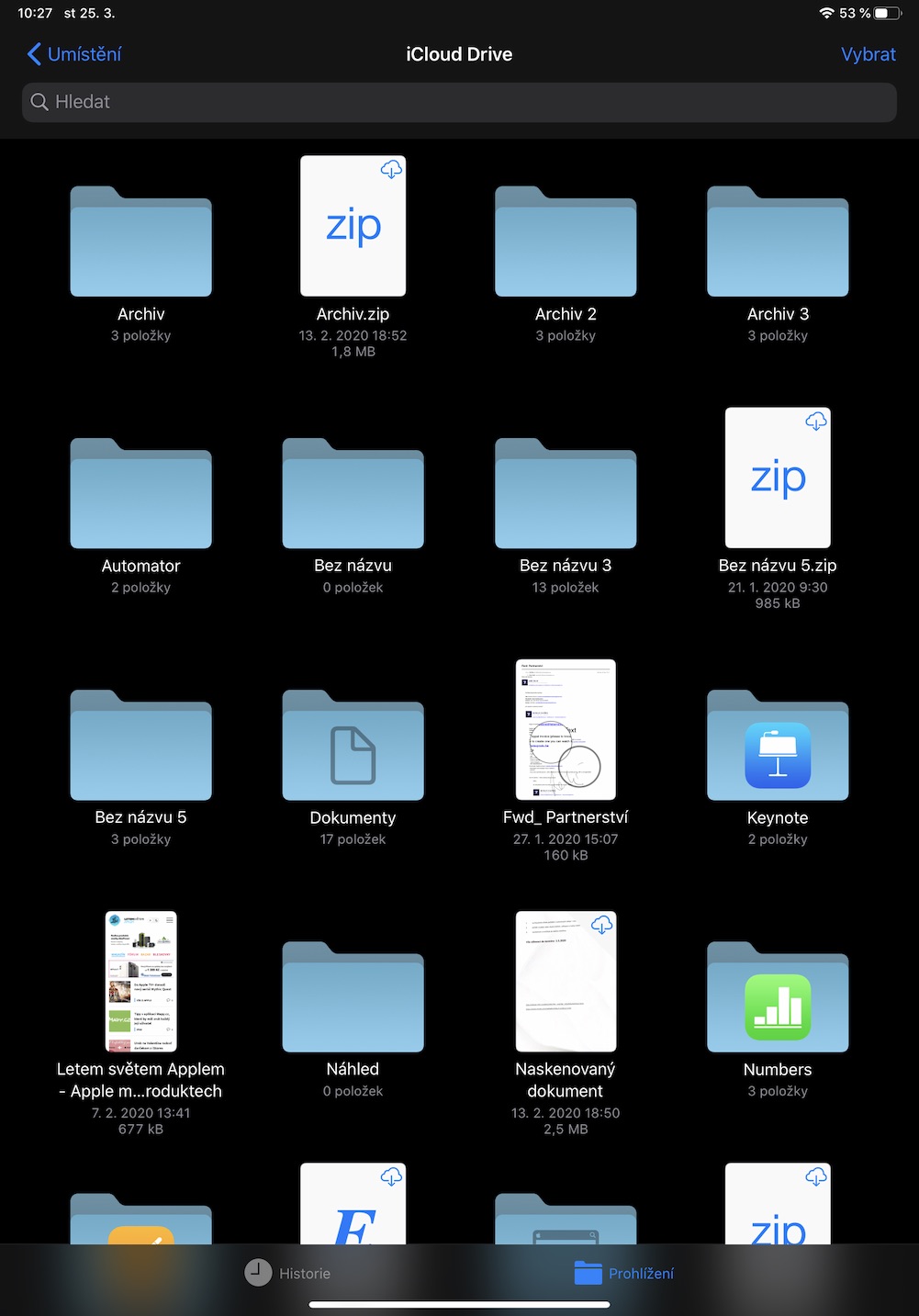
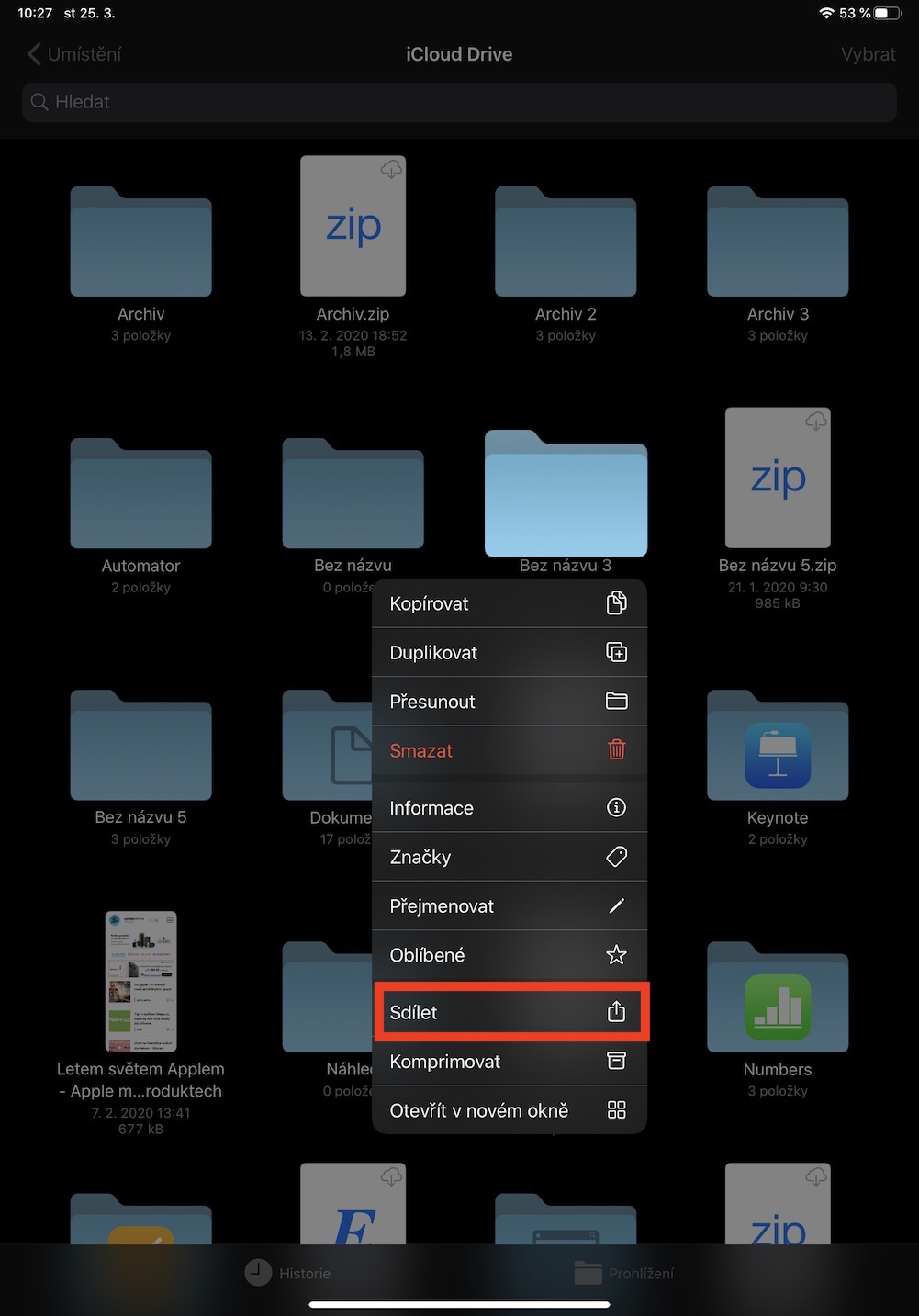
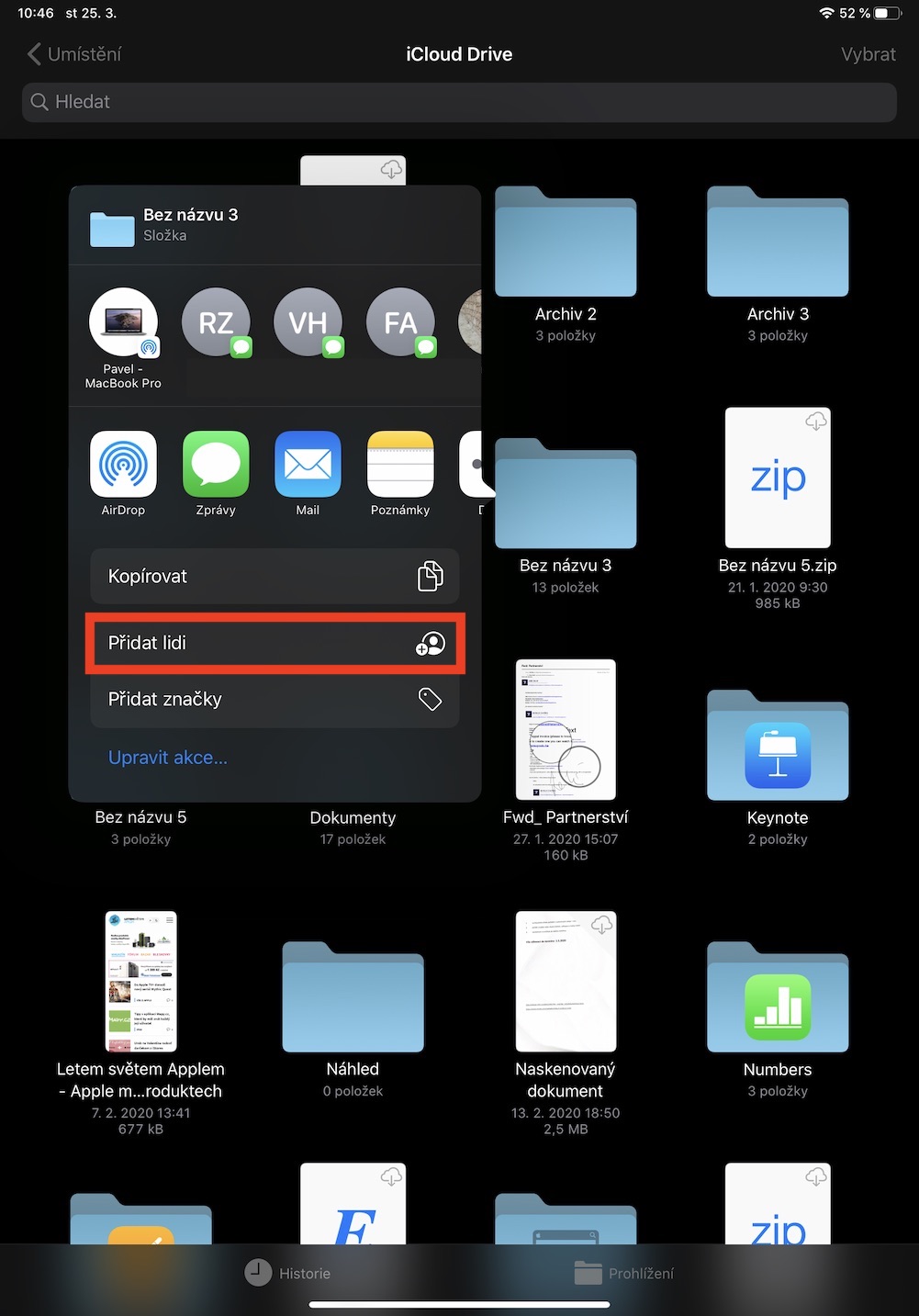

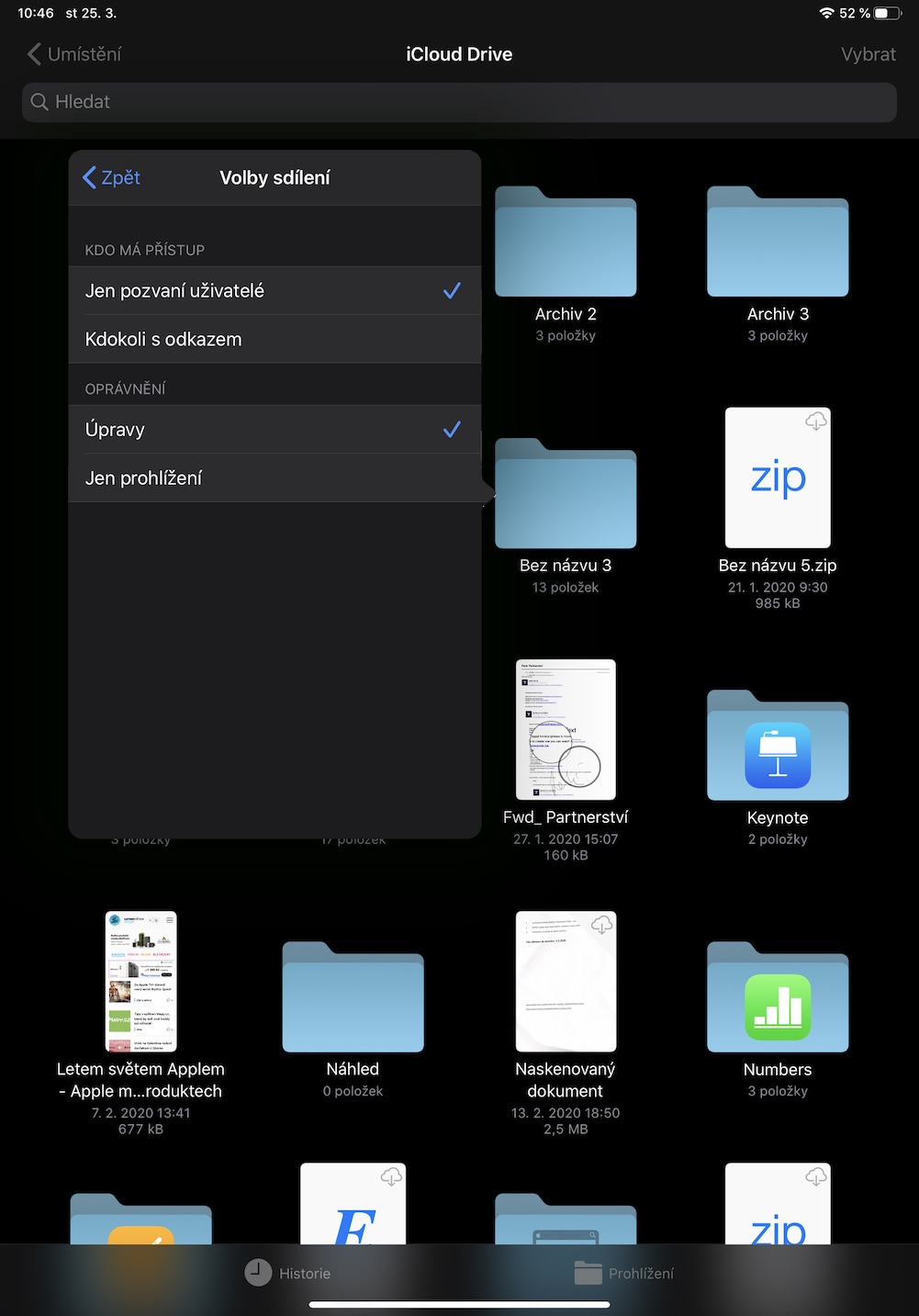
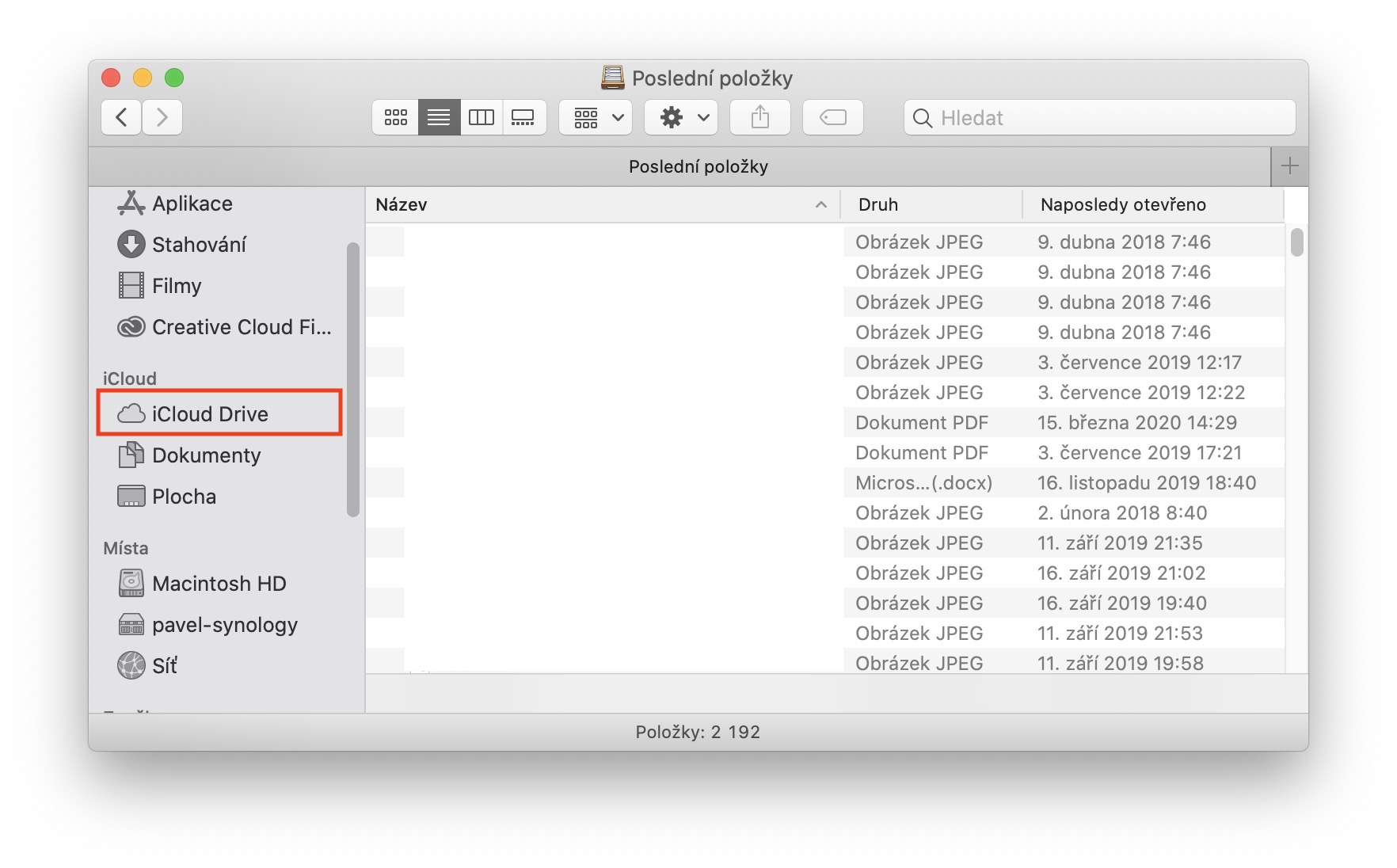

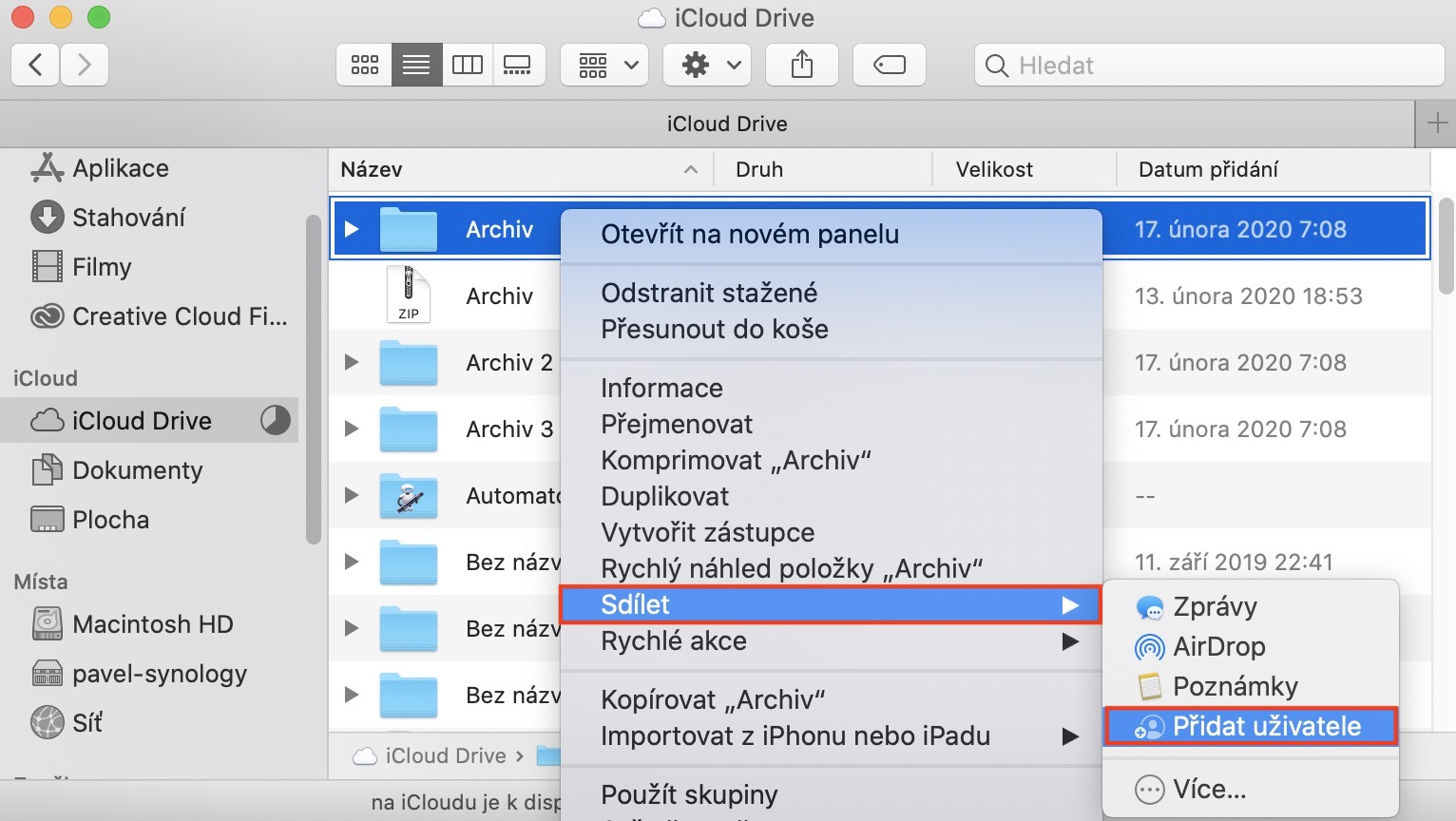
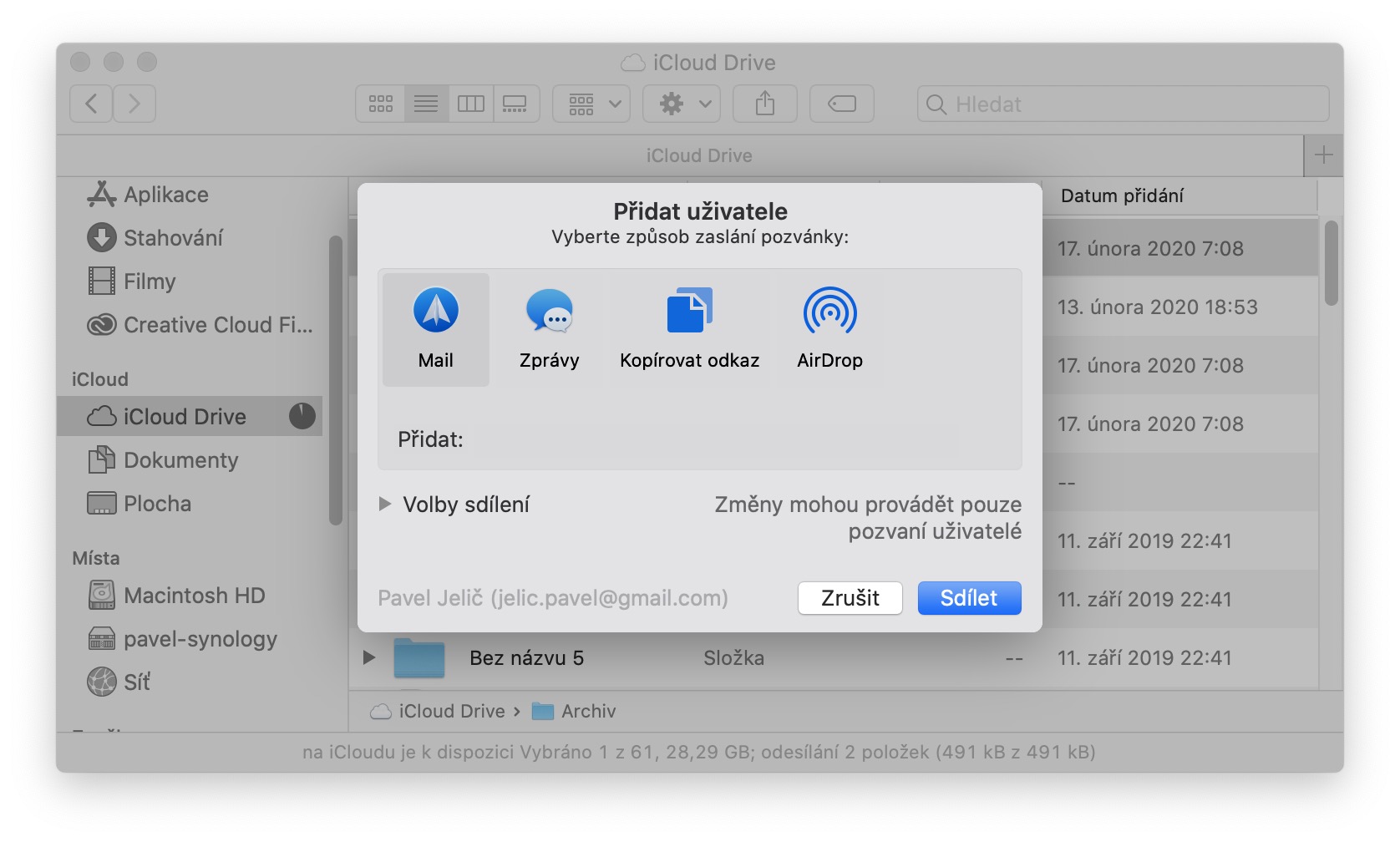




















jak odstraním sdílení plochy přes icloud drive? mám dva macbooky a dělá to bor…l, přidávají a mažou se ikony na ploše.. díky za odpověď
Předvolby systému -> nahoře Apple ID -> u možnosti iCloud Drive stiskněte Volby… -> a zde odškrtněte políčko u možnosti Plocha a složka Dokumenty.